怎么让w10下面不提示病毒 w10系统如何关闭病毒提示
更新时间:2022-03-25 09:14:28作者:xinxin
在win10中文版系统运行的过程中,微软防火墙会时刻保证电脑运行的安全,降低病毒入侵的几率,不过近日有用户发现自己win10系统在运行的时候防火墙病毒提示总是会不断的弹出,严重影响到用户的操作,对此怎么让w10下面不提示病毒呢?今天小编就来告诉大家w10系统关闭病毒提示设置方法。
推荐下载:纯净版win10系统
具体方法:
1、在windows桌面左下角点击系统图标。
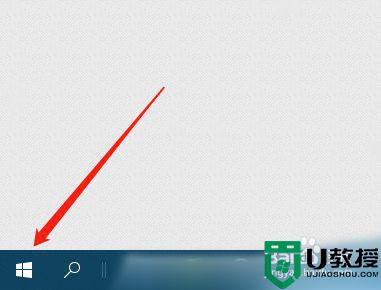
2、在弹出的菜单中找到“设置”。

3、然后在windows设置面板中找到“系统”选项,点击进入。
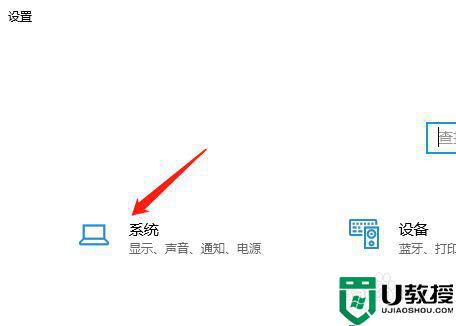
4、在左侧的标签中点击切换到通知和操作。
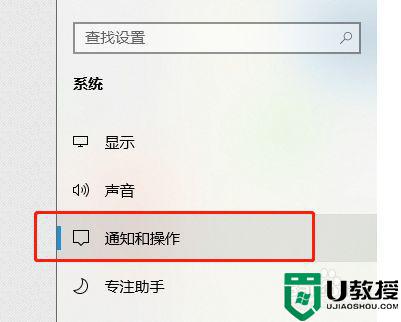
5、接着在右侧的通知下将“显示有关Windows提示”关闭。
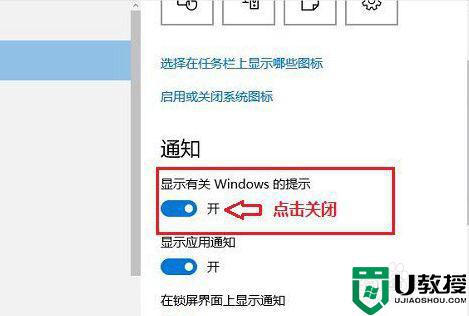
6、如果要启用,可以在windows右下角的新通知处点开,在通知列表中点击对应的消息即可进入启用。
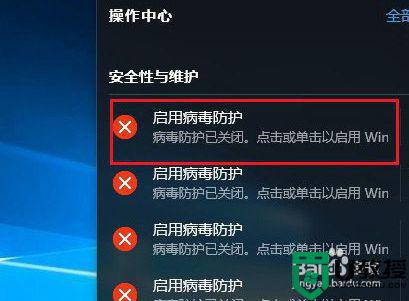
以上就是小编教大家的w10系统关闭病毒提示设置方法了,还有不清楚的用户就可以参考一下小编的步骤进行操作,希望能够对大家有所帮助。
怎么让w10下面不提示病毒 w10系统如何关闭病毒提示相关教程
- win10启用病毒防护总是弹出怎么办 win10怎么取消病毒提示
- 如何关闭win10病毒防护 win10病毒防护如何彻底关闭
- window10防病毒怎样关闭 win10电脑防病毒系统怎么关闭
- 怎么彻底关闭win10的病毒防护 如何永久关闭win10病毒防护
- 关闭win10的病毒实时防护功能方法 w10怎么关闭病毒和威胁防护
- win10系统下载游戏老是提示有病毒怎么处理
- w10病毒和威胁防护需要关闭嘛 win10电脑怎么关闭病毒和威胁防护
- w10系统自动杀毒怎么关闭 w10系统杀毒怎么关闭
- win10病毒防护怎么永久关闭 win10关闭病毒防护的操作方法
- 怎么把w10系统杀毒软件关闭 w10系统杀毒怎么关闭
- Win11如何替换dll文件 Win11替换dll文件的方法 系统之家
- Win10系统播放器无法正常运行怎么办 系统之家
- 李斌 蔚来手机进展顺利 一年内要换手机的用户可以等等 系统之家
- 数据显示特斯拉Cybertruck电动皮卡已预订超过160万辆 系统之家
- 小米智能生态新品预热 包括小米首款高性能桌面生产力产品 系统之家
- 微软建议索尼让第一方游戏首发加入 PS Plus 订阅库 从而与 XGP 竞争 系统之家
热门推荐
win10系统教程推荐
- 1 window10投屏步骤 windows10电脑如何投屏
- 2 Win10声音调节不了为什么 Win10无法调节声音的解决方案
- 3 怎样取消win10电脑开机密码 win10取消开机密码的方法步骤
- 4 win10关闭通知弹窗设置方法 win10怎么关闭弹窗通知
- 5 重装win10系统usb失灵怎么办 win10系统重装后usb失灵修复方法
- 6 win10免驱无线网卡无法识别怎么办 win10无法识别无线网卡免驱版处理方法
- 7 修复win10系统蓝屏提示system service exception错误方法
- 8 win10未分配磁盘合并设置方法 win10怎么把两个未分配磁盘合并
- 9 如何提高cf的fps值win10 win10 cf的fps低怎么办
- 10 win10锁屏不显示时间怎么办 win10锁屏没有显示时间处理方法

